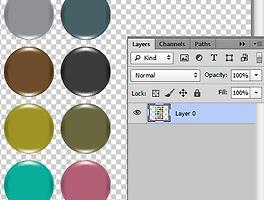 포토샵 파일의 포맷 형식
1. PSD : 포토샵의 기본 파일 포맷으로 투명한 레이어, 여러 개의 레이어, 채널 등을 모두 저장할 수 있는 포맷형식으로 다른 파일에 비해 용량이 크지만, 수정이 가능합니다. 웹용 ( jpg, png, gif )이든, 인쇄용 ( eps, tiff )이든 수정 가능한 PSD파일을 저장해 두고, jpg나 eps로 다시 저장을 해야 수정 작업을 용이하게 할 수 있습니다. "결과물만 있으면 되지, 과정 파일이 왜 필요해?" 하는 분 들도 계시겠지만, 한 번에 OK하는 일은 잘 없어요. 글자 하나를 잘 못 치는 실수를 할 수도 있고, 합성하는 이미지를 바꿀 수도 있는 등등… 2. Large Document Format ( *.PSB ) : 이름 그대로 대용량 파일을 저장할 수 있는 포맷형식입니다. 30,000..
포토샵 파일의 포맷 형식
1. PSD : 포토샵의 기본 파일 포맷으로 투명한 레이어, 여러 개의 레이어, 채널 등을 모두 저장할 수 있는 포맷형식으로 다른 파일에 비해 용량이 크지만, 수정이 가능합니다. 웹용 ( jpg, png, gif )이든, 인쇄용 ( eps, tiff )이든 수정 가능한 PSD파일을 저장해 두고, jpg나 eps로 다시 저장을 해야 수정 작업을 용이하게 할 수 있습니다. "결과물만 있으면 되지, 과정 파일이 왜 필요해?" 하는 분 들도 계시겠지만, 한 번에 OK하는 일은 잘 없어요. 글자 하나를 잘 못 치는 실수를 할 수도 있고, 합성하는 이미지를 바꿀 수도 있는 등등… 2. Large Document Format ( *.PSB ) : 이름 그대로 대용량 파일을 저장할 수 있는 포맷형식입니다. 30,000..